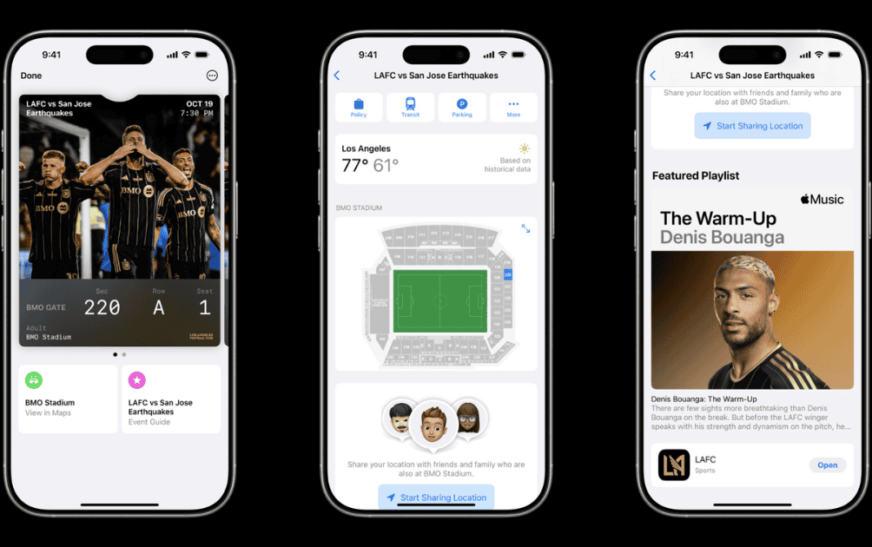Avec le lancement de la nouvelle série d’iPhone 16 et la mise à jour iOS 18 qui l’accompagne, le Le forum Apple regorge de plaintes concernant l’audio et le son qui ne fonctionnent pas sur l’iPhone. Le cas le plus fréquemment signalé concerne l’iPhone 16 enregistrant des vidéos sans son, mais cela ne s’arrête pas là. Le problème est également apparu d’autres manières, comme le son s’estompant ou, parfois, déformé à un volume élevé. Après avoir effectué quelques recherches et testé moi-même quelques méthodes, j’ai compilé une liste de solutions éprouvées pour aider à résoudre ce problème.
Comment résoudre le problème d’absence de son lors de l’enregistrement de vidéos sur iPhone 16
1. Choisissez Stéréo dans les paramètres d’enregistrement du son
Lorsque vous enregistrez une vidéo sur l’iPhone 16, Spatial Audio est automatiquement activé, donnant à l’audio une sensation plus immersive et réaliste. Mais parfois, un problème dans cette fonctionnalité peut corrompre l’audio de vos vidéos. Pour résoudre ce problème, vous pouvez revenir au paramètre Stéréo, que les anciens modèles d’iPhone utilisent pour enregistrer l’audio. Pour ce faire :
Temps nécessaire : 1 minute
- Aller à Paramètres.
- Robinet Caméra > Enregistrer le son.

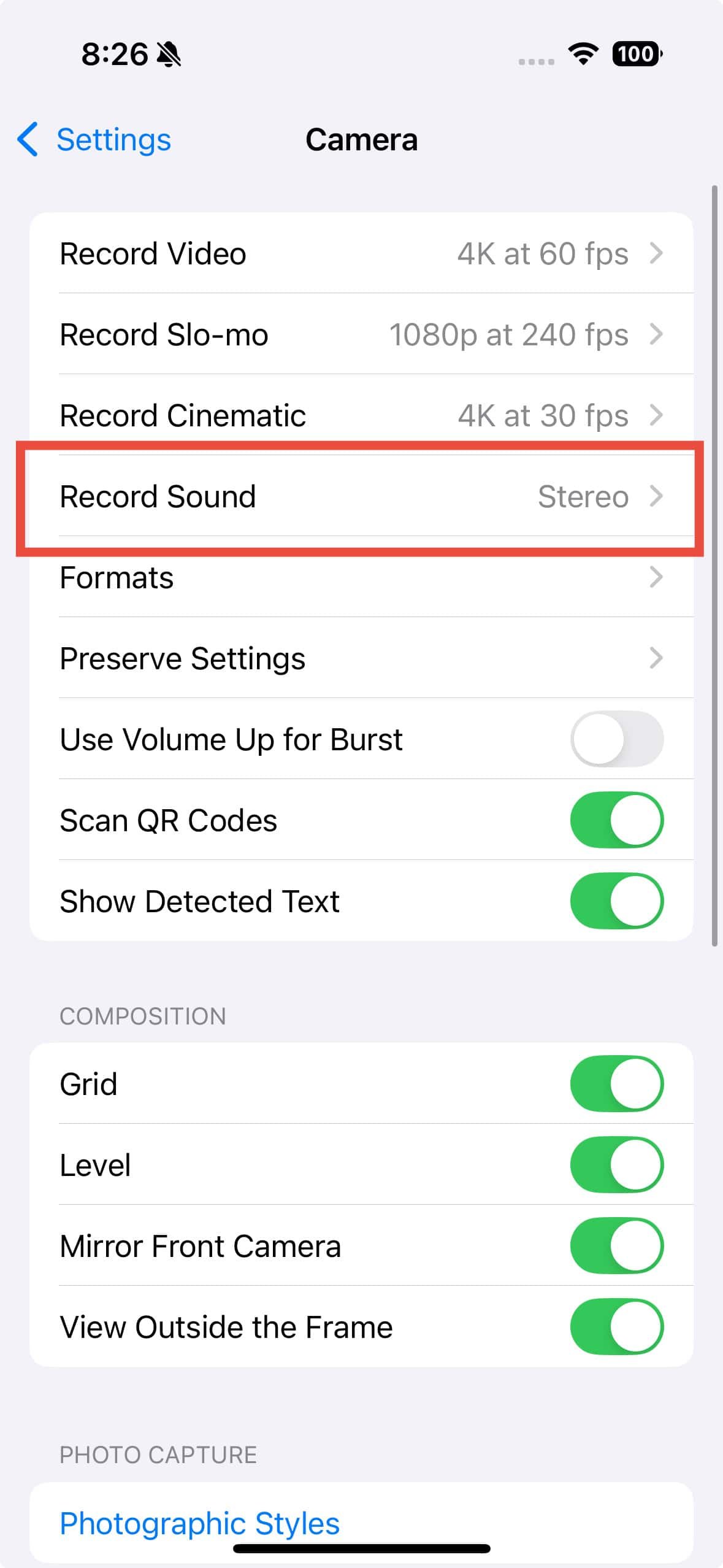
- Robinet Stéréo.
2. Désactivez les raccourcis vocaux
Avec les raccourcis vocaux, vous pouvez apprendre à votre iPhone à effectuer des actions chaque fois que vous prononcez un mot ou émettez un son spécifique. Cette fonctionnalité est particulièrement utile pour les personnes ayant une parole atypique modérée à sévère mais qui peuvent néanmoins vocaliser certains sons. La meilleure partie est que votre audio reste privé et est traité directement sur votre appareil.
Mais en raison de ce traitement supplémentaire, cette fonctionnalité peut parfois interférer avec le son enregistré dans les vidéos. Cela vaut la peine de le désactiver pour voir s’il résout les problèmes d’enregistrement vidéo et sonore sur votre iPhone 16.
- Aller à Paramètres > Accessibilitéy.

- Robinet Raccourcis vocauxet appuyez sur le Basculer les raccourcis vocaux pour les désactiver s’il est activé.

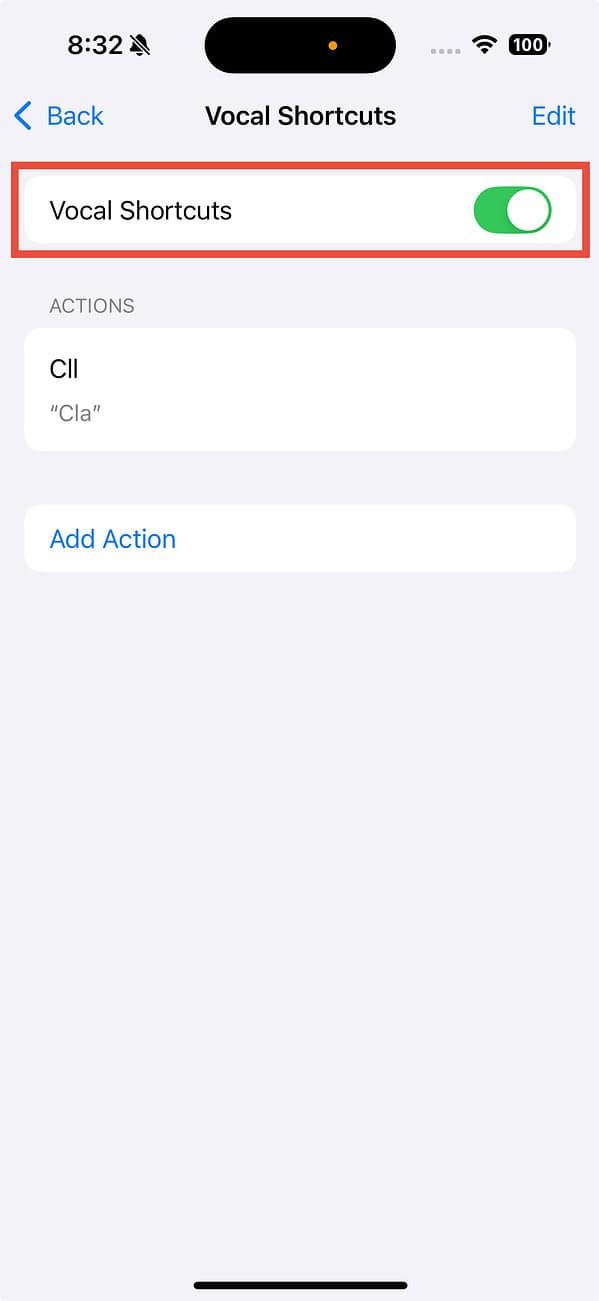
3. Importer et exporter une vidéo depuis iMovie
Vous pouvez importer la vidéo concernée dans iMovie et l’exporter à nouveau vers votre galerie pour voir si cela résout le problème. iMovie résout automatiquement tous les problèmes audio lors de l’exportation, la vidéo exportée doit donc avoir un son normal. Vous pouvez également éditer la vidéo dans iMovie si vous souhaitez apporter des modifications avant de l’exporter.
- Installez le iMovie application depuis l’App Store si elle n’est pas installée.
- Lancez l’application et appuyez sur Démarrer un nouveau projet en bas de l’écran.
- Sélectionner Film magique dans le menu contextuel.
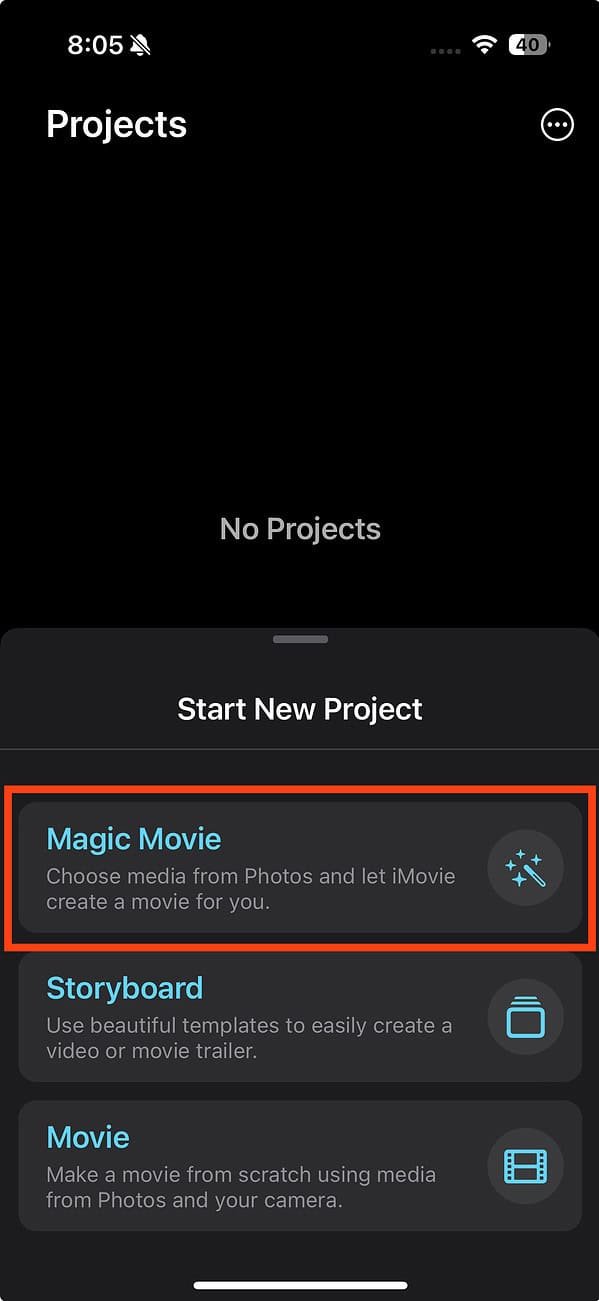
- Choisissez la vidéo que vous souhaitez importer.
- Robinet Créer un film magique en bas de l’écran.

- Robinet Fait dans le coin supérieur gauche de l’écran.
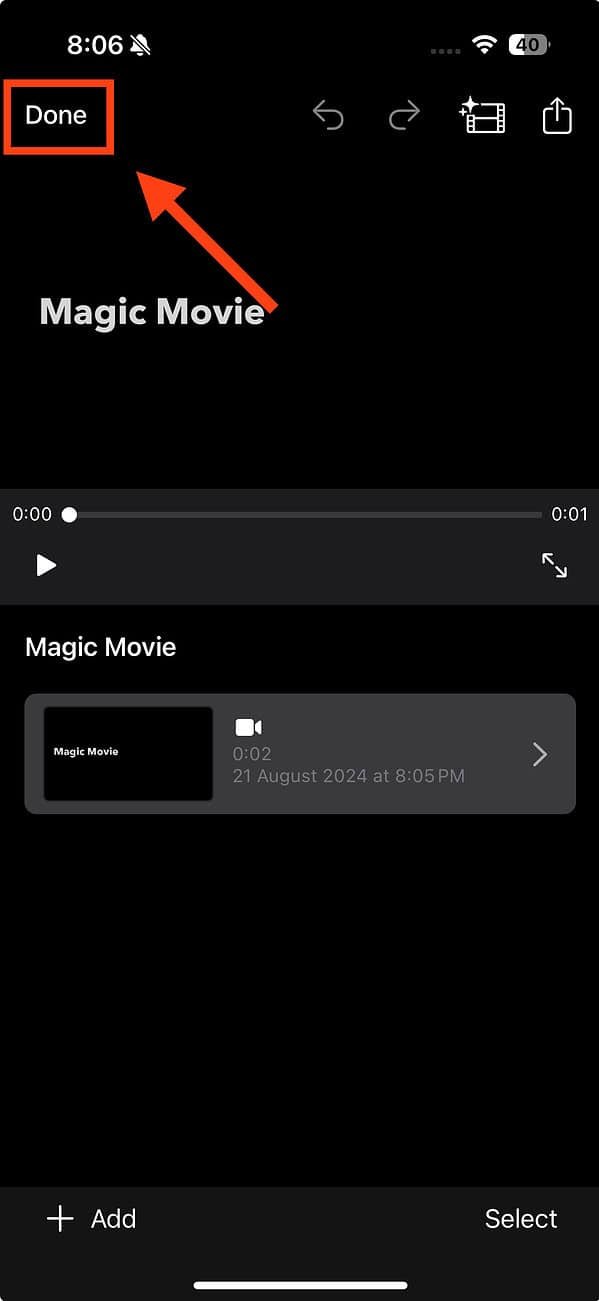
- Appuyez sur le Exporter et partager bouton dans la barre inférieure.
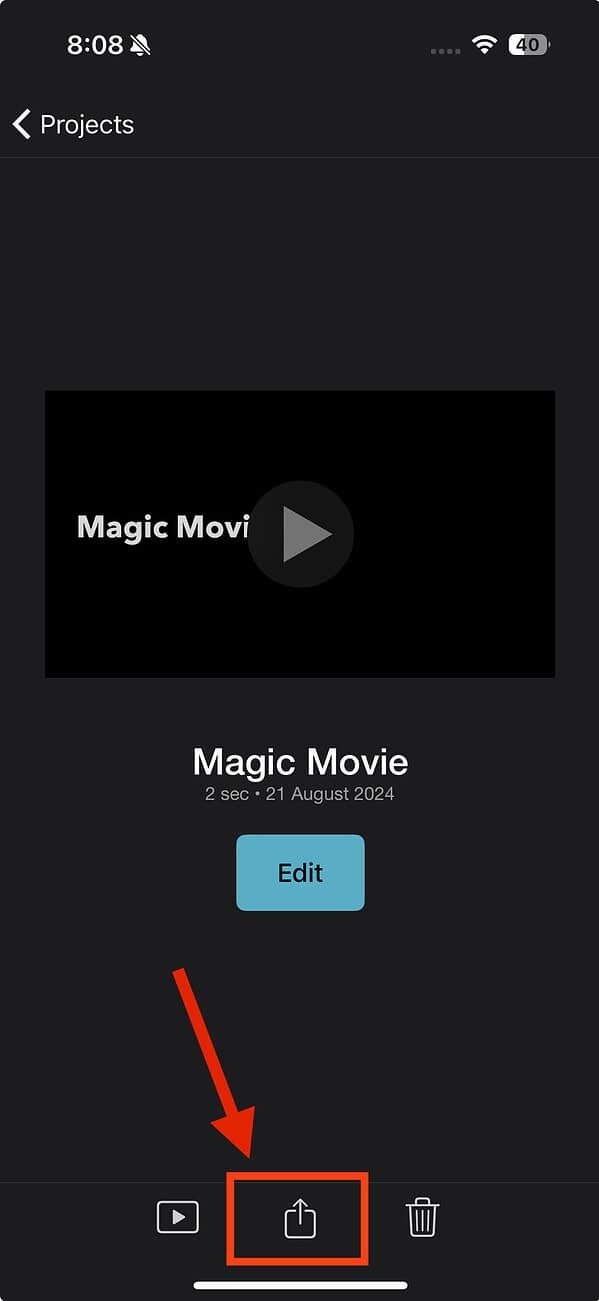
- Sélectionner Enregistrer ou Partager la vidéo > Options pour choisir votre résolution préférée. Plus la résolution est basse, plus la taille du fichier sera petite.

- Robinet Fait. La nouvelle vidéo sera enregistrée sur votre iPhone.

4. Activer l’audio mono
Parfois, la distribution du son entre les haut-parleurs gauche et droit en mode stéréo entraîne une distorsion du son. Vous pouvez résoudre ce problème en activant Mono Audio, ce qui permet aux haut-parleurs gauche et droit de produire les mêmes sons.
- Aller à Paramètres > Accessibilitéy.

- Robinet Audio et visuel et appuyez sur le Bascule Audio Mono pour l’allumer.
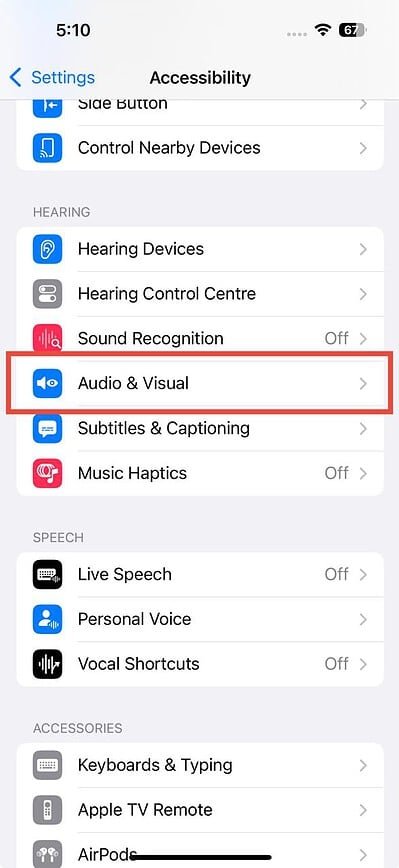

5. Redémarrez l’iPhone
Le redémarrage de votre iPhone peut résoudre de nombreux problèmes, notamment le problème d’absence de son avec les vidéos sur l’iPhone 16. Parfois, le système d’exploitation est tout simplement submergé et a besoin d’un redémarrage rapide. Pour ce faire :
- Appuyez et maintenez le Pouvoir et Baisser/augmenter le volume boutons simultanément pendant quelques secondes jusqu’à ce que l’écran de mise hors tension apparaisse.
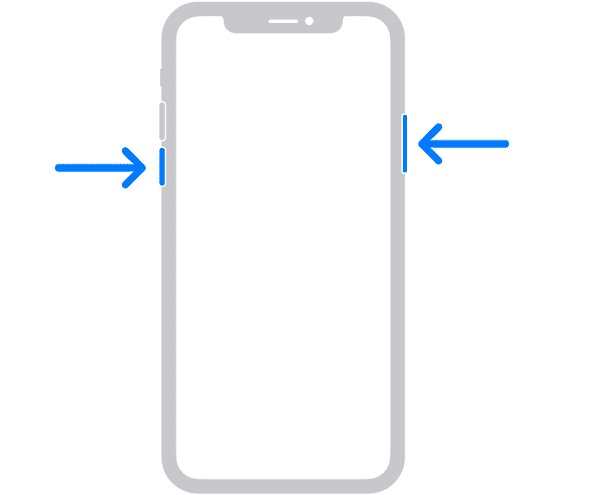
- Faites glisser le Faites glisser pour éteindre bouton à droite pour éteindre votre téléphone. Attendez quelques secondes.

- Appuyez et maintenez le Pouvoir bouton jusqu’à ce que logo pomme apparaît à l’écran.
6. Vérifiez les paramètres de volume de l’iPhone
Quand tu Si vous rencontrez des problèmes de son sur votre iPhone, la première chose à vérifier est les paramètres de volume. Il est surprenant de voir combien de fois les gens négligent cela, même si régler le volume est quelque chose que nous faisons tout le temps, surtout lorsque nous regardons des vidéos. Pour y remédier, il vous suffit d’utiliser les boutons de volume. Si le son est coupé, cela signifie généralement que le volume est trop faible. À ce stade, appuyez simplement sur le bouton d’augmentation du volume jusqu’à ce que l’audio soit restauré.
7. Testez votre microphone
Si le son vidéo de votre iPhone ne fonctionne plus, le microphone peut être en cause. Pour vérifier s’il fonctionne correctement, ouvrez l’application Voice Memo, enregistrez un message rapide et écoutez-le. Si vous entendez l’enregistrement, le microphone est fonctionnel. Mais si vous n’entendez rien, cela indique un problème matériel avec le microphone. Vous devriez essayer de nettoyer doucement le trou du microphone avec une brosse à dents souple pour éliminer toute poussière ou débris.
8. Supprimez votre coque
Pour de nombreux utilisateurs qui ont rencontré le problème de l’absence de son dans les vidéos de leur iPhone, il s’est avéré que c’était le cas qui était en cause. Certaines coques d’iPhone peuvent bloquer les haut-parleurs, ce que la plupart des gens ne réalisent pas au début. Alors, ils ont retiré le boîtier et ont relu une vidéo. À leur grand soulagement, le son est revenu ! Si vous rencontrez le même problème, cela vaut la peine de vérifier si votre étui couvre le microphone. Supprimez-le simplement et voyez si cela résout le problème.
9. Désactivez Bluetooth
Lorsque vous connectez l’iPhone à un casque Bluetooth, il arrête automatiquement la diffusion du son via les haut-parleurs. Assurez-vous donc toujours de vérifier si votre téléphone est connecté à des appareils Bluetooth. Vous pouvez désactiver complètement Bluetooth pour déconnecter tous les appareils en même temps.
- Aller à Paramètres.
- Robinet Bluetoothet tournez le Bascule Bluetooth désactivé.


10. Désactiver le mode Ne pas déranger
Le mode Ne pas déranger coupe tous les appels, notifications et alertes, mais un problème dans la fonctionnalité peut entraîner la désactivation complète des haut-parleurs. Cela pourrait entraîner la coupure du son pendant la lecture vidéo. Pour résoudre ce problème, désactivez simplement le mode Ne pas déranger.
- Faites glisser votre doigt depuis le coin supérieur droit de l’écran pour ouvrir Centre de contrôle.
- Appuyez sur le Bouton de mise au point où le Ne pas déranger l’icône du croissant de lune semble l’éteindre.